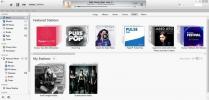Walletx: Мениджър на пароли с поддръжка на криптирана Dropbox Sync [Mac]
От гледна точка на сигурността, Macs не си прекарват добре напоследък. Само миналия месец троянската програма Flash накара много хора да сканират системите си за възможна инфекция, а сега новините за грешката, разкриваща паролата в OS X 10.7.3, ще ви накарат да се чудите колко защитени са вашите идентификационни данни за вход са. Несъмнено Apple ще има решение за това, точно както при троянския кон. В случай, че не сте били засегнати от нито един от тези инциденти, време е да преброите късмета си звезди и в същото време може би обмислете поставянето на вашата информация зад допълнителен слой от защита. Walletx е безплатно приложение за Mac, което ви позволява да съхранявате вашата важна информация, като идентификационни номера за влизане, пароли, кредитна карта номера, застрахователна информация, домашен адрес, банкова информация, номера за контакт, номера за спешни случаи и Повече ▼. Приложението ви позволява да създавате няколко отделни бази данни (или профили) и да запазвате елементи в тях. Това е полезно, когато искате да запазите работата и личната си информация на едно и също място, но избягвайте да ги смесвате или просто да улесните извличането им по-късно. Приложението допълнително ви позволява да синхронизирате данни с Dropbox, така че да е достъпно на различни Mac. Walletx записва информация в собствен формат, а данните, записани в Dropbox, са защитени с парола.
Стартирайте приложението и от Файл меню и добавете нова база данни. Назовете го каквото и да е, което ще ви помогне да запомните какъв вид информация е запазена в този конкретен трезор. Ще бъдете помолени да въведете парола за достъп до базата данни. След това щракнете върху бутона плюс в горния ляв ъгъл и ще се изплъзне панел с опции за типа информация, която можете да добавите към вашата база данни. Изберете някой от тях и след това добавете идентификационните данни. По подразбиране полетата за парола са скрити; обаче, ако щракнете върху бутона за око до такова поле, то ще разкрие паролата или скритата информация в обикновен формат. Малък копие бутон до всяко поле ви позволява бързо да копирате информацията в клипборда.

След като добавите информацията към база данни, вече можете да я синхронизирате с Dropbox, като щракнете върху Dropbox Sync бутон горе вдясно. Приложението първо ще се нуждае от разрешение за достъп до вашия акаунт и ще бъдете отведени до уеб интерфейса на Dropbox (в браузъра ви по подразбиране), където трябва да разрешите достъп за Walletx. След като приключите с това, приложението ще поиска парола, за да защити вашите данни, съхранявани в Dropbox.

За да промените паролата за база данни, отидете на Инструменти > Промяна на парола. Това ще промени паролата за базата данни, а не за Dropbox. Изглежда, че няма как да редактирате тази парола; обаче можете бързо да прекъснете връзката с приложението, като отидете на Инструменти > Изчистване на клавишите на Dropbox, и след това изтрийте файла от вашата папка Dropbox. Приложението използва стандарт за криптиране AES, за да запази вашата информация в безопасност.
Вземете Walletx от Mac App Store
Търсене
скорошни публикации
Ново в iTunes 11.1: Поддръжка на iOS 7, iTunes Radio, Genius Shuffle & More
iTunes 11 беше пуснат повече от месец след излизането на iOS 6, но ...
Как да използвате външен микрофон с MacBook
MacBooks и като цяло Macs имат само един жак за слушалки. Можеш свъ...
Как да архивирате iPhone без iTunes на macOS Catalina
iTunes вече не е. Когато надстроите до macOS Catalina, приложението...